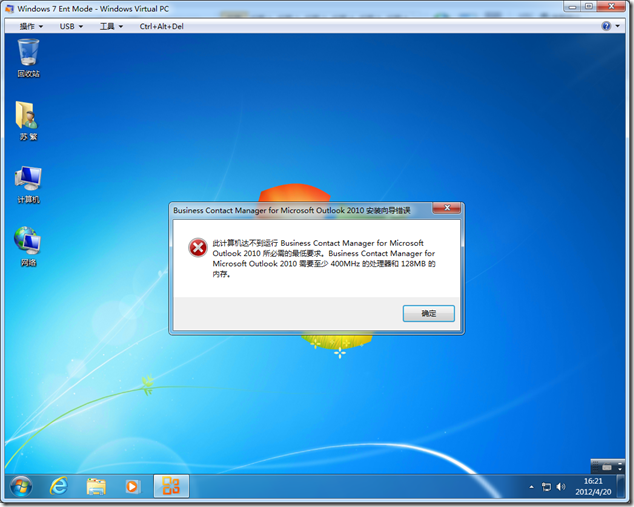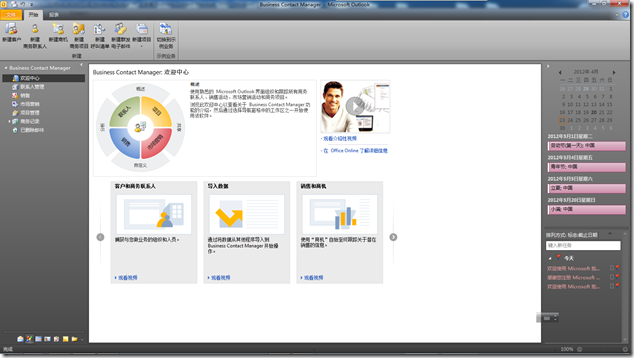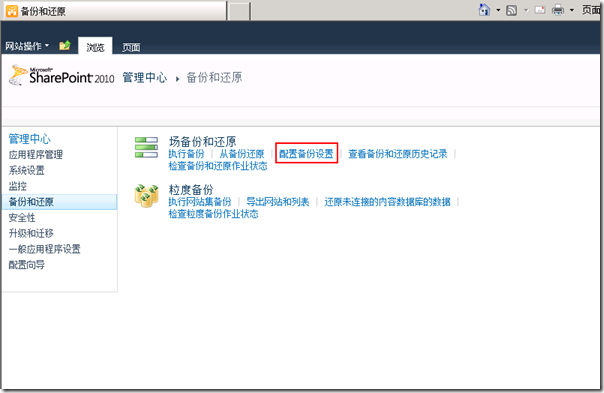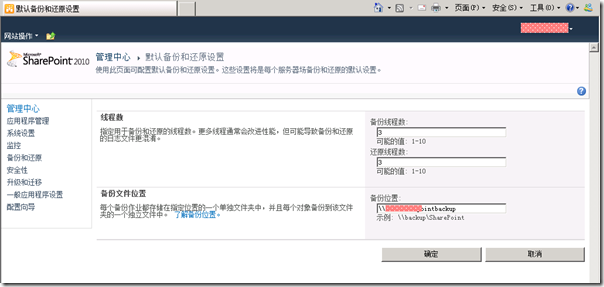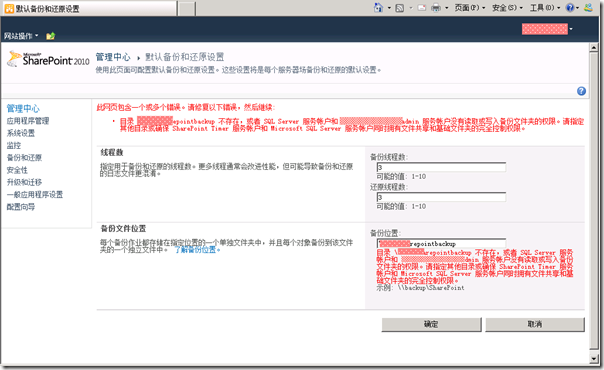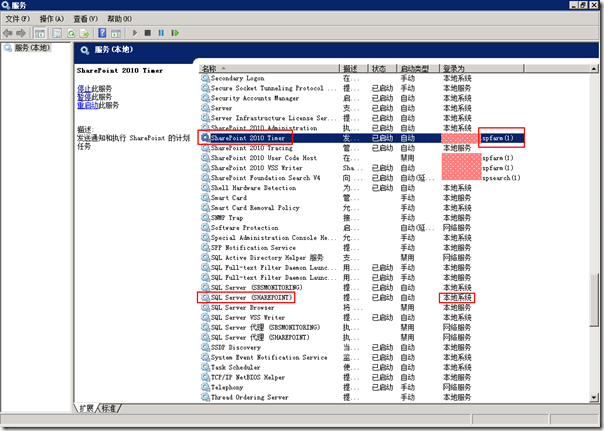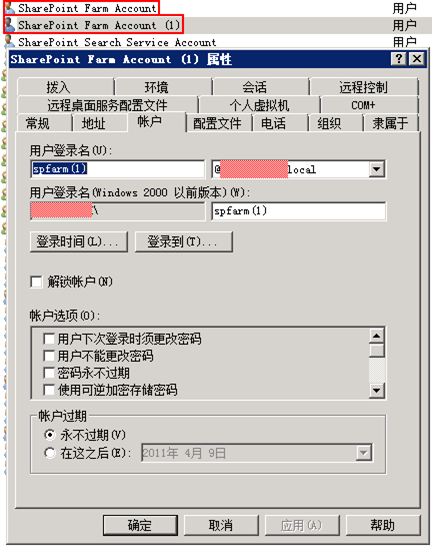[SPS]HOWTO: 为 SharePoint 2010 配置 Adobe PDF iFilter 9
HOWTO: 为 SharePoint 2010 配置 Adobe PDF iFilter 9
公司的 SharePoint 2010 存储有不少 PDF 文件,当点击 PDF 文件时只提示下载保存该文件,而往往用户希望能直接打开文件来阅读。为此我们需要在 SharePoint 2010 上配置 PDF iFilter 9 的支持,才能实现用户的需要。
首先,我们需要从 Adobe 网站下载 PDF iFilter 9:http://www.adobe.com/support/downloads/detail.jsp?ftpID=4025
然后,找个 16x16 尺寸的 PDF 图标文件,可以是 GIF 或 PNG 格式,访问 Adobe 可以找到这些图标。![]()
接下来安装 PDF iFilter 9(步骤省略),并在 SharePoint 2010 上进行相关的配置,为此请执行如下步骤:
- 将图标文件拷贝到“C:\Program Files\Common Files\Microsoft Shared\Web Server Extensions\14\TEMPLATE\IMAGES”目录下。
- 修改“TEMPLATE”下“XML”子目录下的“docicon.xml”文件,添加如下内容:<Mapping Key="PDF” Value=”pdf16x16.png” />
- 运行 regedit 注册表编辑器,定位至HKEY_LOCAL_MACHINE\SOFTWARE\Microsoft\Shared Tools\Web Server Extensions\14.0\Search\Setup\ContentIndexCommon\Filters\Extension
添加名为“.PDF”的项,并修改默认字符串的值为“{E8978DA6-047F-4E3D-9C78-CDBE46041603}”
最后重启一下 IIS 和 SharePoint 服务,重新点击 PDF 文件就会弹出以只读或编辑方式打开 PDF 的提示窗口,当然本机要确保已经安装了 Adobe Reader。
[Office] HOWTO:在 Windows Virtual PC 上安装 Business Contact Manager 2010
HOWTO:在 Windows Virtual PC 上安装 Business Contact Manager 2010
Business Contact Manager(BCM)2010 是 Outlook 的一个插件程序,具有强大的联系人和客户管理功能,它其实就是一款针对小型商务的 CRM。利用 BCM 能够协助我们将客户的资料进行集中管理,并可以建立和执行有效率的销售活动、在整个销售过程中管理销售潜在客户,并协助员工提供售后的服务与追踪。

如果你拥有合法的 Office 2010 授权,并准备好你的 Office 2010 密钥,就可以免费获取 Business Contact Manager。
gOxiA 最近将一部分工作涉及的应用转到了 Windows Virtual PC 下的一个 Windows 7 虚拟机中,并利用 XPMode(RemoteApp) 功能来使用其中的应用程序,这样一来就降低了当前笔记本操作系统环境平时的负载,并使系统环境显得更加干净。为了获得更好的性能并降低本地磁盘资源的占用率,gOxiA 利用 iSCSI 技术在单位的服务器上为笔记本创建了一个虚拟磁盘,并将 Windows 7 虚拟机文件存储在其上,虚拟机分配了2GB的内存,而宿主 CPU 是一颗强劲的 Intel i7-2620M。
当为该虚拟机安装 Business Contact Manager 2010 时,却遇到了问题,提示我的硬件无法满足最低需求,截图如下:
搜索了 BCM 的相关网页得知 Business Contact Manager 2010 的最低硬件需求是:400MHz 处理器、128MB 内存,但是在 Windows Virtual PC 下的虚拟机安装时 Setup 程序可能存在 Bug,导致无法正确识别当前虚拟机的硬件配置。
还好有解决办法,BCM 的最低硬件需求存储在 Setup.ini 文件中,我们只需要将安装文件全部拷贝到本地磁盘的一个目录中,然后修改 Setup.ini 中的“ReqMem=128”和“ReqCPU=400”将其值更换为“1”,保存并退出,最后重新执行安装程序即可。问题便可解决!
[SharePoint] 解决因权限导致的 SharePoint Foundation 2010 无法配置备份的问题
解决因权限导致的 SharePoint Foundation 2010 无法配置备份的问题
gOxiA 接触 Sharepoint 的时间并不长,再加上不会开发,所以完全属于菜鸟。由于公司上了套 SharePoint Foundation 2010,并基于它设计一套公司的管理系统,所以赶鸭子上架开始捉摸 SharePoint Foundation 2010。为了避免在设计过程中导致业务系统故障,所以要及时对 SharePoint 进行备份。
要配置 SharePoint 的备份需要通过 SharePoint 管理中心进行操作,导航至“备份和还原”页面,单击“场备份和还原”下的“配置备份设置”,具体位置参考下图:
进入设置页面后,在“备份文件位置”的文字框中输入用于备份的 UNC 地址,之后单击确定即完成备份的设置。
先前,gOxiA 创建了一个用于 SharePoint 的专用备份共享,在配置完毕后提示了如下图的错误:
很清晰的显示了错误的原因!打开服务管理器对提示信息中的相关服务账户进行了复查,如下图所示:
由上图可以看出, SharePoint 2010 Timer 服务使用的账户是一个名为“spfarm(1)”的账号,而 SharePoint 所用数据库的服务账户为“本地系统”,那么问题应该就出在“spfarm(1)”账号上。
继续检查发现该账号是之前做服务器迁移后,SharePoint 重新生成的服务账户,而我的用于备份的共享目录权限并未赋予该账号有相应的权限,所以导致该故障的发生。
重新为目录分配了共享权限和目录权限后,该故障解决!





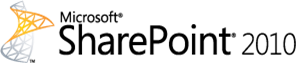
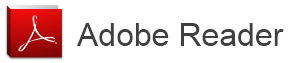
![logo_office[2] logo_office[2]](http://goxia.maytide.net/ftpupfiles/OfficePowerPoint2010_EA42/logo_office2_thumb.png)